Wie die MDETERM Funktion in Excel verwenden
In diesem Artikel erfahren Sie, wie Sie die MDETERM-Funktion in Excel verwenden.
Die Determinante einer quadratischen Matrix ist eine Zahl, die bei der Berechnung des linearen Gleichungssystems oder der Berechnung der Inversen einer Matrix nützlich ist.
Eine quadratische Matrix ist eine Matrix mit der gleichen Anzahl von Zeilen und Spalten.
Nachfolgend finden Sie einige Beispiele für quadratische Matrizen.
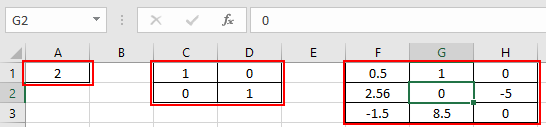
Erstens ist eine quadratische Matrix von 1 x 1. Zweitens ist eine quadratische Matrix von 2 x 2.
Die dritte Matrix ist 3 x 3.
Die Determinante einer Matrix wird unter Verwendung der unten gezeigten Formel berechnet.
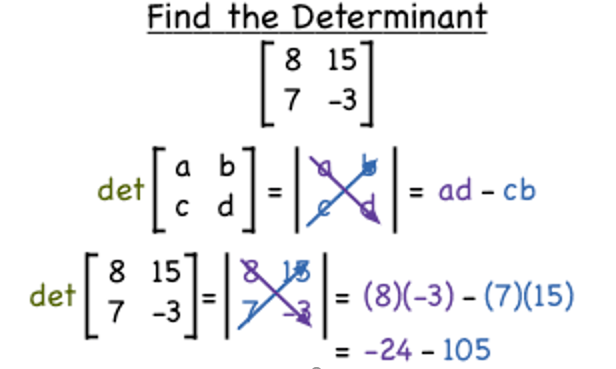
Im Folgenden wird ein weiteres Beispiel zum Verständnis von
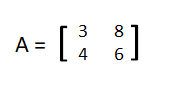
gezeigt
| A | = 3 6 – 4 8
| A | = – 14
Die MDETERM-Funktion gibt eine Zahl zurück, die die Determinante der angegebenen Eingabematrix darstellt.
Syntax:
=MDETERM(array)
Array: Zahlen, die als Zellreferenz oder direkt in Klammern und Semikolons angegeben werden.
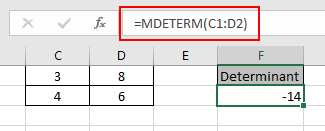
Die Determinante der oben gezeigten Matrix ist -14. Lassen Sie uns diese Funktion anhand eines Beispiels verstehen.
Hier haben wir 1 x 1 Matrix. Wir müssen die Determinante der unten gezeigten 1 x 1-Matrix berechnen.
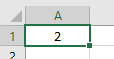
Verwenden Sie die Formel:
=MDETERM (A1)
A2: Array einer Zahl.
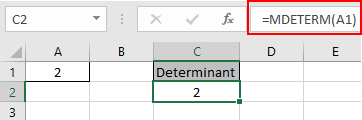
Die Determinante der Zahl 2 ergibt sich zu 2. Die Determinante von 1 x 1 mit einer Zahl ist also die Zahl selbst.
Nun berechnen wir die Determinante der unten gezeigten 2 x 2-Einheitenmatrix.
Eine Einheit oder Identitätsmatrix ist, deren alle diagonalen Zahlen 1 und alle anderen Zahlen Null sind.
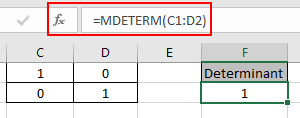
Determinante einer Einheitsmatrix ist der Einheitswert 1.
Das Array für die MDETERM-Funktion wird als Zellreferenz bereitgestellt.
Nun berechnen wir die Determinante der unten gezeigten 3 x 3-Matrix.

Verwenden Sie die Formel:
=MDETERM(C1:E3)
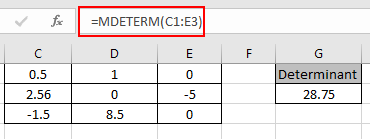
Wie Sie hier sehen können, ist die MDETERM-Darstellung der Zahlen aus den Zahlen.
Alle oben gezeigten Beispiele werden verwendet, indem der Funktion als Zellreferenz ein Argument gegeben wird.
Sie könnten die Determinante der Matrix erhalten, die das Array direkt für die Funktion bereitstellt. Verwenden Sie die Formel:
=MDETERM ( { 3, 4; 2, 3 } )
Werte entlang der Spalten werden durch Kommas und Werte in verschiedenen Zeilen durch Semikolons getrennt.
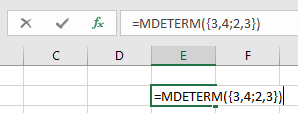
Drücken Sie die Eingabetaste, um das Ergebnis anzuzeigen.
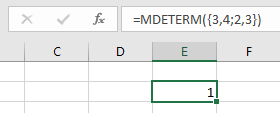
Die Determinante der Matrix ist 1. Dies bedeutet jedoch nicht, dass es sich um eine Einheits- oder Identitätsmatrix handelt.
Anmerkungen:
-
Die Funktion gibt den #WERT zurück! Fehler, wenn ein nicht numerischer Wert als Argument für die Funktion angegeben wird.
-
Die Matrix muss eine quadratische Matrix sein, d. H. Die Anzahl der Zeilen entspricht der Anzahl der Spalten der Matrix. Andernfalls gibt die Funktion den Wert #VALUE zurück! Error.
Ich hoffe, Sie haben verstanden, wie die MDETERM-Funktion und die verweisende Zelle in Excel verwendet werden. Weitere Artikel zu mathematischen Konvertierungsfunktionen in Excel finden Sie hier. Bitte zögern Sie nicht, Ihre Anfrage oder Ihr Feedback zu dem oben genannten Artikel zu äußern.
Verwandte Artikel
link: / mathematische-funktionen-wie-man-die-minverse-funktion-in-excel benutzt [wie man die MINVERSE-Funktion in Excel benutzt]
link: / mathematische-funktionen-wie-man-die-munit-funktion-in-excel benutzt [wie man die MUNIT-Funktion in Excel benutzt]
link: / other-qa-formeln-Quadratwurzel-und-Kubikwurzel-in-Microsoft-Excel [Finde die n-te Wurzel einer Zahl]
link: / mathematische Funktionen-berechnen-gewichteten-Durchschnitt [gewichteten Durchschnitt berechnen]
link: / statistische-Formeln-ignorieren-Null-im-Durchschnitt-von-Zahlen [Null im Durchschnitt der Zahlen ignorieren]
Beliebte Artikel
link: / Tastatur-Formel-Verknüpfungen-50-Excel-Verknüpfungen-zur-Steigerung-Ihrer-Produktivität [50 Excel-Verknüpfungen zur Steigerung Ihrer Produktivität]
link: / excel-date-and-time-wie-man-die-jetzt-funktion-in-excel benutzt [wie man die VLOOKUP-Funktion in Excel benutzt]
link: / excel-datum-und-zeit-wie-man-die-jetzt-funktion-in-excel benutzt [wie man COUNTIF in Excel 2016 benutzt]
link: / excel-date-and-time-wie-man-die-jetzt-funktion-in-excel benutzt [wie man die SUMIF-Funktion in Excel benutzt] *